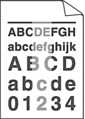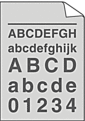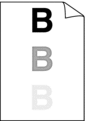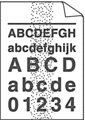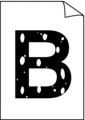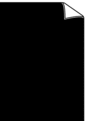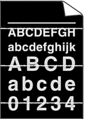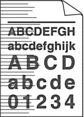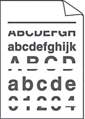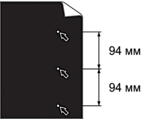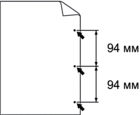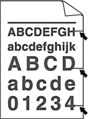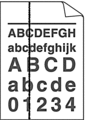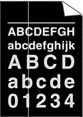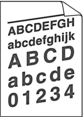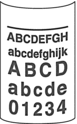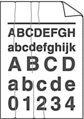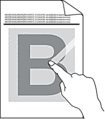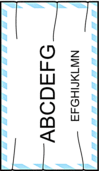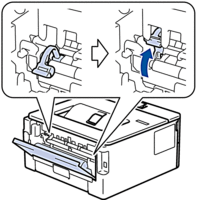| Бледи | Ако устройството показва състояние за смяна на тонера, поставете нова тонер касета. Проверете средата, в която работи устройството. Условия, като напр. влажност, висока температура и др., могат да доведат до грешка при печат. Ако цялата страница е прекалено светла, е възможно да е включен режимът за пестене на тонер. Изключете режима за пестене на тонер в менюто с настройки на устройството или в драйвера за принтер. Почистете модула на барабана. Почистете короната на модула на барабана. Сменете тонер касетата с нова. Сменете модула на барабана с нов. |
| Сив фон | Проверете средата, в която работи устройството. Някои условия, като напр. високи температури и висока влажност, могат да увеличат оцветяването на фона. Почистете модула на барабана. Сменете тонер касетата с нова. Сменете модула на барабана с нов. |
| Повтарящи се изображения | Проверете средата, в която работи устройството. Някои условия, като напр. ниска влажност или ниски температури, могат да предизвикат този вид проблем с качеството на печата. Изберете подходящия тип носител в драйвера на принтера. (за модели с LCD дисплей) Изберете подходящия тип носител в настройката в менюто. Уверете се, че двата зелени лоста под задния капак са в горна позиция. Издърпайте двата зелени лоста до упор. Почистете модула на барабана. Сменете модула на барабана с нов. Сменете тонер касетата с нова. Изпичащият модул може да е замърсен. Свържете се с отдела за обслужване на клиенти на Brother. |
| Точки от тонер | |
| Пропуски в разпечатката | Изберете режим Плътна хартия в драйвера за принтер или използвайте по-тънка хартия от тази в момента. (за модели с LCD дисплей) Изберете подходящия тип носител в настройката в менюто. Проверете средата, в която работи устройството. Високата влажност може да причини пропуски в разпечатката. Модулът на барабана може да е повреден. Сменете модула на барабана с нов. |
| Всичко е черно | Почистете короната в модула на барабана. Модулът на барабана може да е повреден. Сменете модула на барабана с нов. |
| Бели линии през страницата | Изберете подходящия тип носител в драйвера на принтера. (за модели с LCD дисплей) Изберете подходящия тип носител в настройката в менюто. Проблемът може да изчезне сам. Отпечатайте няколко празни страници, за да решите този проблем, особено ако устройството не е използвано дълго време. Почистете модула на барабана. Модулът на барабана може да е повреден. Сменете модула на барабана с нов. |
| Линии през страницата | Почистете модула на барабана. Модулът на барабана може да е повреден. Сменете модула на барабана с нов. |
| Бели линии, ленти или ивици през страницата | Проверете средата, в която работи устройството. Някои условия, като напр. висока влажност и високи температури, могат да доведат до този проблем в качеството на печата. Почистете модула на барабана. Ако проблемът не се реши след отпечатване на няколко страници, сменете модула на барабана с нов. |
| Бели петна върху черния текст и графики на интервали от 94 мм Черни петна на интервали от 94 мм | Ако проблемът не се реши след отпечатване на няколко страници, възможно е върху модула на барабана да е останало чуждо тяло, като лепило от етикет, залепнало по барабана. Почистете модула на барабана.   Свързана информация:Почистване на модула на барабана с използване на Печат на точки от барабана Свързана информация:Почистване на модула на барабана с използване на Печат на точки от барабана Модулът на барабана може да е повреден. Сменете модула на барабана с нов. |
| Отпечатъци с черен тонер през страницата | Ако използвате листове с етикети за лазерни принтери, е възможно понякога лепило от листовете да полепне по повърхността на барабана. Почистете модула на барабана.   Свързана информация:Почистване на модула на барабана с използване на Печат на точки от барабана Свързана информация:Почистване на модула на барабана с използване на Печат на точки от барабана Ако сте използвали хартия с кламери или телбод, е възможно модулът на барабана да е повреден. Ако неопакованият модул на барабана е стоял на пряка слънчева светлина (или на стайна светлина продължително време), той може да се повреди. Почистете модула на барабана. Тонер касетата може да е повредена. Сменете тонер касетата с нова. Модулът на барабана може да е повреден. Сменете модула на барабана с нов. |
| Черни линии по дължината на страницата Разпечатаните страници имат петна от тонер по дължината на страницата | Почистете короната в модула на барабана, като плъзнете зеления фиксатор. Уверете се, че зеленият лост на модула на барабана е в начална позиция. Тонер касетата може да е повредена. Сменете тонер касетата с нова. Модулът на барабана може да е повреден. Сменете модула на барабана с нов. Изпичащият модул може да е замърсен. Свържете се с отдела за обслужване на клиенти на Brother. |
| Бели линии по дължината на страницата | Уверете се, че в устройството и около тонер касетата и модула на барабана няма чужди тела, като късчета скъсана хартия, самозалепващи се бележки или прах. Тонер касетата може да е повредена. Сменете тонер касетата с нова. Модулът на барабана може да е повреден. Сменете модула на барабана с нов. |
| Изображението е изкривено | Уверете се, че хартията или друг носител за печат са заредени правилно в тавата за хартия и че водачите не са прекалено стегнати или прекалено разхлабени спрямо тестето хартия. Регулирайте правилно водачите за хартия. Тавата за хартия може да е препълнена. Проверете типа и качеството на хартията. Проверете за чужди тела, като напр. скъсана хартия, в устройството. Ако проблемът възниква само по време на автоматичен двустранен печат, проверете дали няма скъсана хартия в тавата за двустранен печат. Проверете дали тавата за двустранен печат е пъхната докрай и дали задният капак е затворен добре. |
| Накъдрено изображение или изображение на вълни | Проверете типа и качеството на хартията. Високите температури и високата влажност ще причинят навиване на хартията. Ако не използвате често устройството, хартията може да е престояла прекалено дълго в тавата за хартия. Обърнете тестето с хартия в тавата за хартия. Освен това разлистете тестето хартия, а след това го завъртете на 180° в тавата за хартия. Отворете задния капак (изходна тава с лицето нагоре), за да позволите на отпечатаната хартия да излиза в изходната тава с лицето нагоре. Изберете режим Намаляване на набръчкването на хартията в драйвера за принтера, когато не използвате препоръчаните от нас носители за печат. |
| Бръчки или гънки | |
| Лошо фиксиране | |
| Пликът се намачква | Уверете се, че двата зелени лоста под задния капак са дръпнати надолу в позиция за пликове, когато печатате върху пликове. Когато приключите с печата, върнете лостовете обратно в първоначална позиция. Издърпайте нагоре лостовете до упор. Уверете се, че пликовете се отпечатват при отворен заден капак (изходната тава за хартия с лицето нагоре). (за модели с отвор за ръчно подаване) Пликовете трябва да се подават само от отвора за ръчно подаване. |